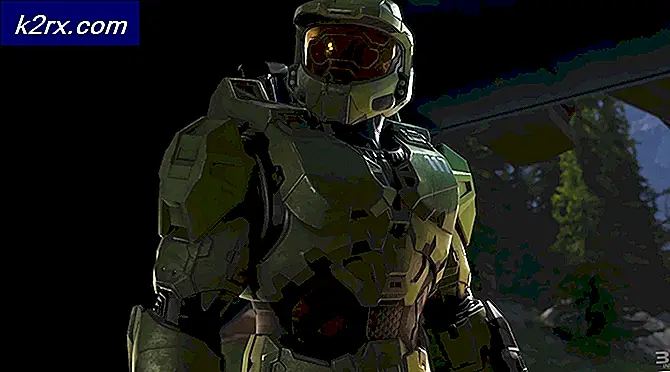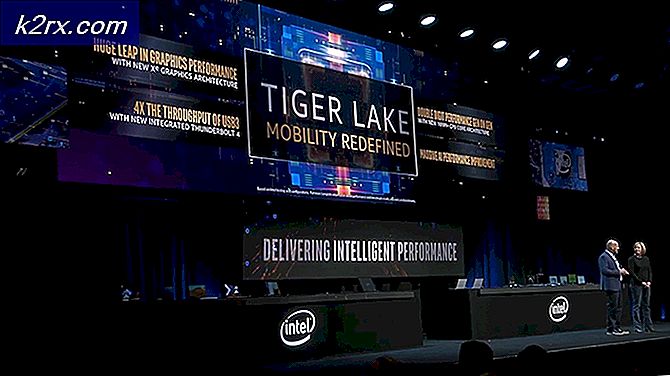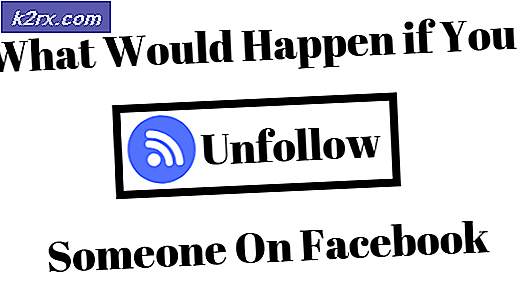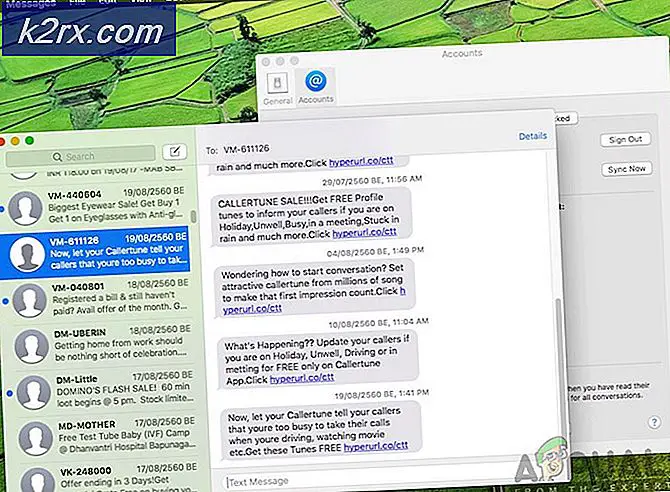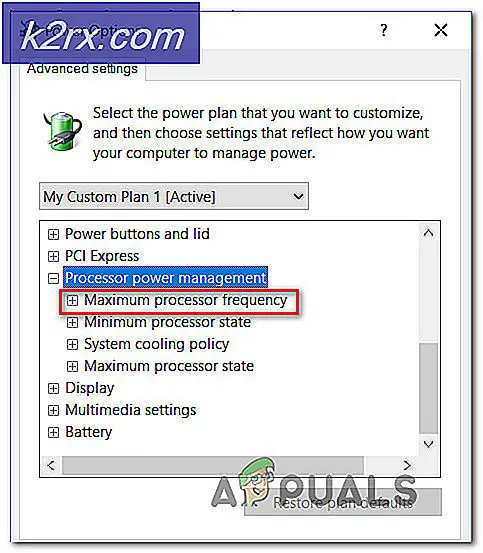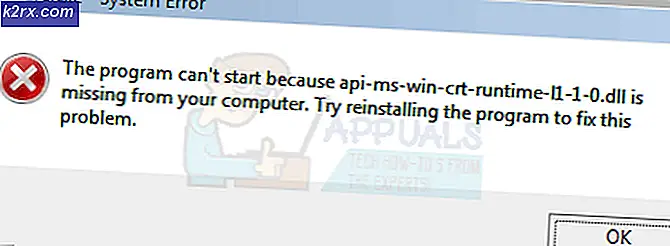Fix: PVP.net Patcher Kernel er stoppet med at arbejde
Mange League of Legends spillere står over for dette problem, hvor deres spilklient nægter at åbne på grund af fejlen PVP.net Patcher Kernel er stoppet med at arbejde. Geninstallation af hele spillet virker ikke også.
Grunden til, at denne fejl opstår, er, at klienten ikke får passende tilladelse til at drive sine operationer. Hvis du ikke kører klienten som administrator, vil den pope en fejl. Desuden kan fejlen også opstå, hvis nogle af spillets patchfilerne er korrupte. Dette sker meget tilfældigt, og der er ingen særlige betingelser for det.
Løsning 1: Kører programmet som administrator
Den nemmeste løsning på dette problem kører spillet som administrator. Når du giver en applikationsadministrator adgang, kører den sin handling uden nogen hindring og går forbi alle firewalls og andre checks, der udføres af systemet, når det kører i normal tilstand. Du bør kontrollere, om problemet går væk i administrator tilstand. Hvis det gør det, kan vi ændre klientens egenskaber for at det altid skal køre i administrator tilstand.
- Højreklik på programmet og vælg Kør som administrator .
- Hvis problemet går væk, fortsæt løsningen.
Højreklik på programmet og vælg Egenskaber .
- Gå til fanen Kompatibilitet, og marker indstillingen Kør dette program som administratoradministrator i den nærmeste ende af vinduet.
- Tryk på Anvend for at gemme ændringer og afslutte.
Løsning 2: Afslutning af programmet
En anden hurtig løsning, der fungerede for mange brugere, sluttede programmet ved hjælp af task manager og startede det igen. Når du afslutter et program, lukker programmet ned alt og ignorerer de data, som det lagrede i hukommelsen. Når programmet er afsluttet, skal du starte det med administratorrettigheder og kontrollere, om dette løser problemet.
PRO TIP: Hvis problemet er med din computer eller en bærbar computer / notesbog, skal du prøve at bruge Reimage Plus-softwaren, som kan scanne lagrene og udskifte korrupte og manglende filer. Dette virker i de fleste tilfælde, hvor problemet er opstået på grund af systemkorruption. Du kan downloade Reimage Plus ved at klikke her- Tryk på Windows + R, skriv taskmgr i dialogboksen og tryk på Enter.
- En gang i opgaverlederen skal du kigge efter legendsforbundets processer. Sørg for at du afslutter al behandling ved at højreklikke på processen og vælge Afslut opgave .
- Udfør løsning 1 igen og kontroller, om problemet blev løst.
Løsning 3: Fjernelse af spilpatronfiler
Hvis de ovennævnte to metoder ikke virker, kan vi prøve at fjerne nogle spil patch filer af League of Legends. Det er muligt, at spillets patch-filer blev ødelagt, eller der er et problem i deres konfiguration. Når vi fjerner spillets patch-filer, downloades applikationen automatisk igen og erstatter det tomme rum, vi netop har oprettet. Senere kan du implementere løsning 1 og kontrollere om problemet blev løst.
- Naviger til den mappe, hvor League of Legends er installeret på din computer. Når du er der, åbner du RADS- mappen.
- En gang i RADS, følg følgende vej:
projekter> lol_air_client> udgivelser> Vælg den nyeste nuværende mappe
- Slet filerne S_OK og release manifest
- Nu åbner du implementeringsmappen og sletter filens egenskaber, META-INF, logfiler og LoLClient.exe
Genstart din computer og kontroller om problemet
PRO TIP: Hvis problemet er med din computer eller en bærbar computer / notesbog, skal du prøve at bruge Reimage Plus-softwaren, som kan scanne lagrene og udskifte korrupte og manglende filer. Dette virker i de fleste tilfælde, hvor problemet er opstået på grund af systemkorruption. Du kan downloade Reimage Plus ved at klikke her